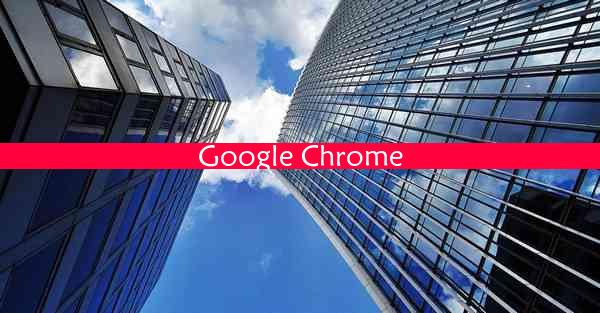chrome浏览器无法调用摄像头
 谷歌浏览器电脑版
谷歌浏览器电脑版
硬件:Windows系统 版本:11.1.1.22 大小:9.75MB 语言:简体中文 评分: 发布:2020-02-05 更新:2024-11-08 厂商:谷歌信息技术(中国)有限公司
 谷歌浏览器安卓版
谷歌浏览器安卓版
硬件:安卓系统 版本:122.0.3.464 大小:187.94MB 厂商:Google Inc. 发布:2022-03-29 更新:2024-10-30
 谷歌浏览器苹果版
谷歌浏览器苹果版
硬件:苹果系统 版本:130.0.6723.37 大小:207.1 MB 厂商:Google LLC 发布:2020-04-03 更新:2024-06-12
跳转至官网

在数字化时代,摄像头已成为我们日常生活中不可或缺的一部分。无论是线上会议、直播还是简单的视频通话,摄像头都扮演着至关重要的角色。当这一切突然中断,Chrome浏览器无法调用摄像头时,我们不禁陷入了一种前所未有的困惑和焦虑。究竟是什么原因导致了这一现象?本文将揭开Chrome浏览器摄像头调用之谜,带你探索背后的真相。
神秘现象:摄像头失灵
当用户尝试在Chrome浏览器中调用摄像头进行视频通话或直播时,却发现摄像头无法正常工作。屏幕上没有出现预期的画面,取而代之的是一片漆黑或出现错误提示。这一现象让许多用户感到困惑,甚至怀疑自己的设备出现了问题。
技术揭秘:摄像头调用原理
为了解开Chrome浏览器摄像头调用之谜,我们首先需要了解摄像头调用原理。摄像头调用涉及多个环节,包括操作系统、浏览器、驱动程序以及硬件设备。当用户在Chrome浏览器中调用摄像头时,以下流程会被触发:
1. 浏览器向操作系统发送调用摄像头请求。
2. 操作系统检查摄像头权限,确保用户有权限调用摄像头。
3. 操作系统将请求转发给驱动程序。
4. 驱动程序与硬件设备进行通信,获取摄像头数据。
5. 浏览器接收摄像头数据,并展示在屏幕上。
在这个过程中,任何一环出现问题都可能导致摄像头无法调用。接下来,我们将逐一分析可能导致摄像头失灵的原因。
权限问题:摄像头权限被限制
在Chrome浏览器中,摄像头调用需要用户授权。如果用户在设置中限制了摄像头权限,或者浏览器无法正确识别摄像头权限设置,就会导致摄像头无法调用。解决方法如下:
1. 打开Chrome浏览器,点击右上角的三个点,选择设置。
2. 在设置页面中,找到隐私和安全部分,点击网站设置。
3. 在权限选项下,找到摄像头,确保允许选项被勾选。
驱动程序故障:摄像头驱动程序异常
摄像头驱动程序是连接操作系统和硬件设备的关键。如果驱动程序出现故障,摄像头将无法正常工作。以下方法可以帮助用户检查和修复驱动程序:
1. 打开设备管理器,找到图像处理器或摄像头类别。
2. 检查摄像头驱动程序是否正常,如果有问题,右键点击驱动程序,选择更新驱动程序。
3. 如果更新驱动程序后问题依旧,尝试卸载并重新安装摄像头驱动程序。
硬件故障:摄像头硬件损坏
在排除软件问题后,摄像头硬件故障也是导致摄像头无法调用的原因之一。以下方法可以帮助用户检查摄像头硬件:
1. 尝试使用其他设备连接摄像头,确认摄像头本身是否正常。
2. 检查摄像头接口是否松动,确保摄像头与设备连接牢固。
3. 如果摄像头为内置摄像头,尝试重启电脑,有时内置摄像头需要重启才能恢复正常。
揭开Chrome浏览器摄像头调用之谜
我们揭开了Chrome浏览器摄像头调用之谜。摄像头无法调用可能是由于权限问题、驱动程序故障或硬件故障等原因导致的。了解这些原因后,用户可以采取相应的措施解决问题,恢复正常使用。在数字化时代,摄像头已成为我们生活中不可或缺的一部分,希望本文能帮助大家更好地应对摄像头调用问题。